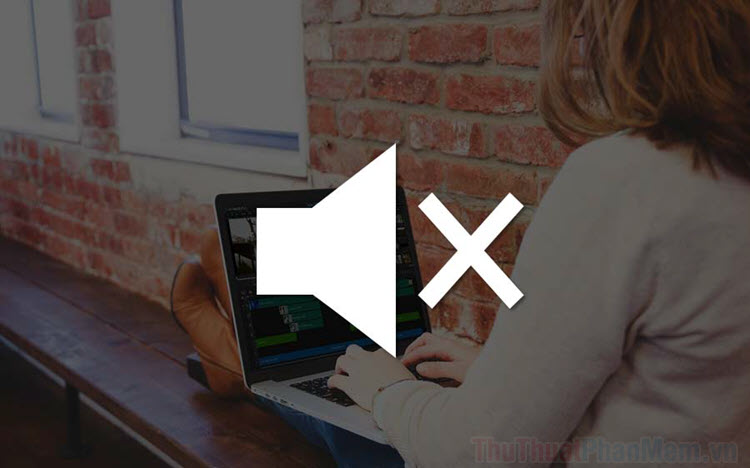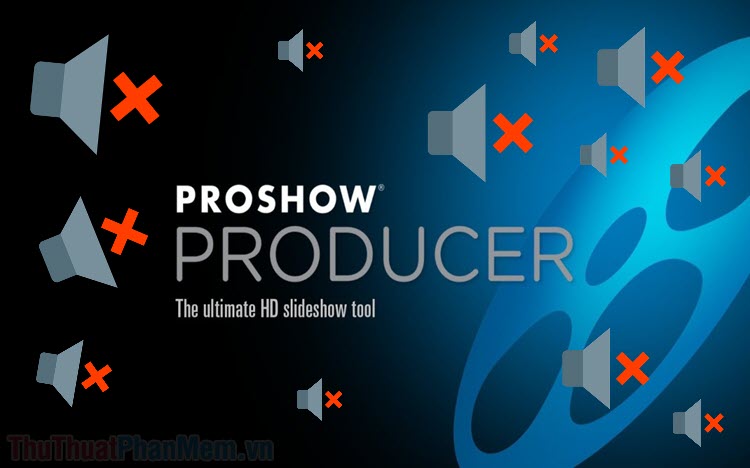Đóng dấu, chèn logo vào video bằng Vidlogo
Đóng dấu, chèn logo vào video giúp các bạn đánh dấu bản quyền video của mình, tránh bị sao chép video bởi những người khác. Các bạn làm video và muốn chèn logo của mình vào video đó để mọi người biết video đó là của bạn.
Có nhiều phần mềm hỗ trợ các bạn tính năng đóng dấu video và giúp các bạn có thể thực hiện nhiều tính năng khác. VidLogo là phần mềm chuyên đóng dấu, chèn logo vào video hiệu quả và nhanh chóng. Các bạn có thể chèn logo bằng hình ảnh, video, chữ và chỉnh sửa kích thước, vị trí logo trên video.
Bài viết dưới đây hướng dẫn các bạn cách đóng dấu video, chèn logo bằng phần mềm Vidlogo.
Bước 1: Các bạn cần tải và cài đặt phần mềm VidLogo vào hệ thống.
Bước 2: Sau khi cài đặt xong các bạn khởi động phần mềm từ icon trên Desktop hoặc từ Start Menu.
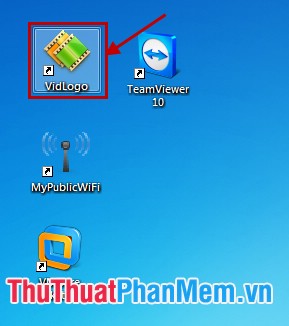
Bước 3: Trên giao diện của VidLogo các bạn nhấn vào biểu tượng dấu ba chấm (…) để mở hộp thoại Open.
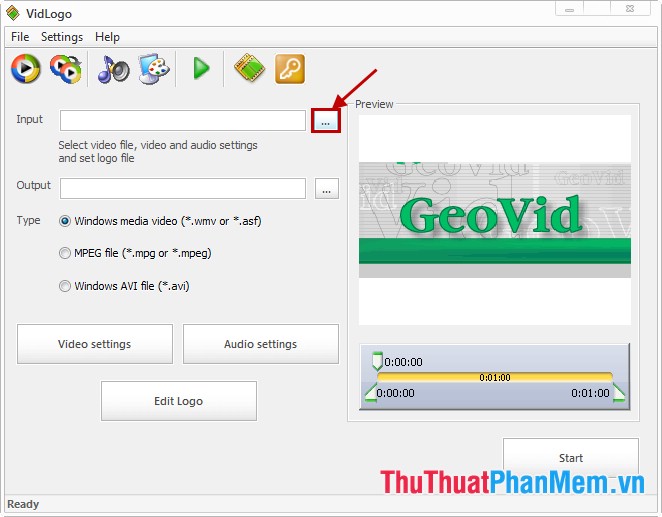
Xuất hiện hộp thoại Open các bạn tìm đến thư mục chứa video và chọn video cần chèn logo sau đó nhấn Open.
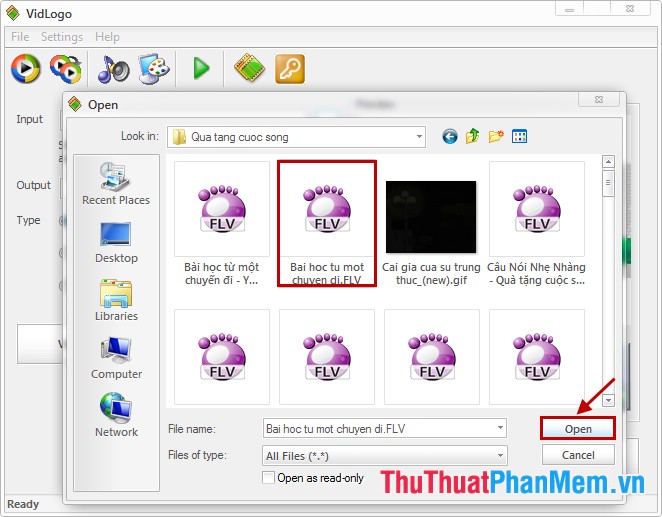
Bước 4: Tiếp theo các bạn nhấn vào Edit Logo để chỉnh sửa, thêm logo vào video vừa chọn.
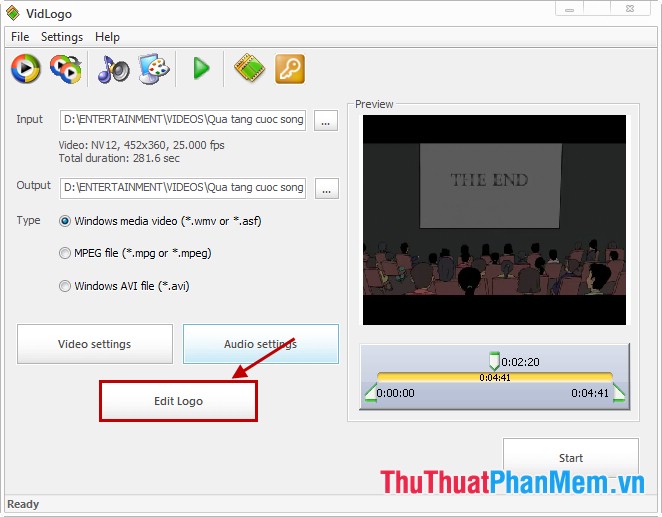
Bước 5: Xuất hiện cửa sổ Logo Editor, trong phần Logo (1) các bạn có thể chọn các cách chèn logo: Image (hình ảnh), Video, Text (chữ). Sau đó các bạn nhấn vào biểu tượng dấu ba chấm bên cạnh cách chèn logo các bạn chọn. Ví dụ chọn Image thì chúng ta sẽ chọn dấu ba chấm cùng hàng với Image và chọn đến hình ảnh logo cần chèn.
Các bạn có thể nhấn Remove Logo (2) để xóa logo đã chọn.
Tại phần Position (3) các bạn thiết lập vị trí, kích thước cho logo trong video hoặc các bạn có thể nhấn giữ chuột vào logo và di chuyển đến vị trí các bạn muốn trên video. Sau khi xong các bạn nhấn OK (4) để đóng cửa sổ Logo Editor.
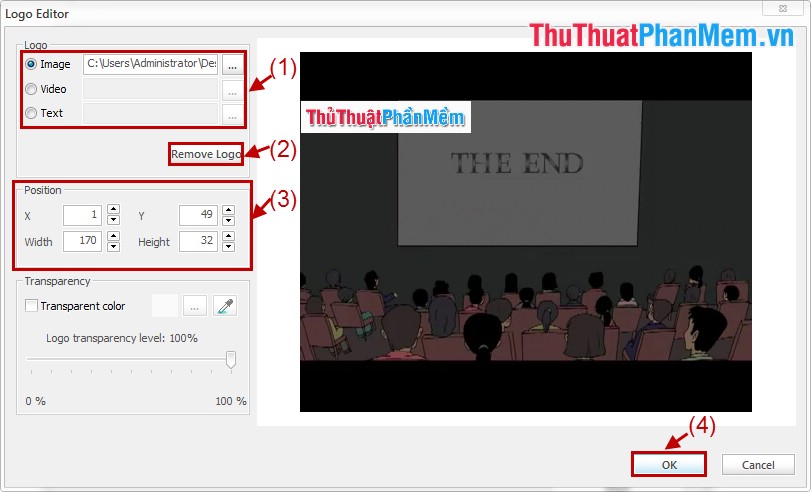
Bước 6: Thiết lập cho video sau khi chèn logo.
Trên dòng Output các bạn nhấn chọn dấu ba chấm (5) để chọn thư mục chứa video sau khi chèn logo.
Trong phần Type (6) các bạn chọn định dạng đầu ra cho video sau khi chèn.
Ngoài ra các bạn có thể cài đặt cho video và audio trong phần Video settings và Audio settings (7).
Sau khi thiết lập xong các bạn nhấn Start (8) để bắt đầu đóng dấu, chèn logo vào video.
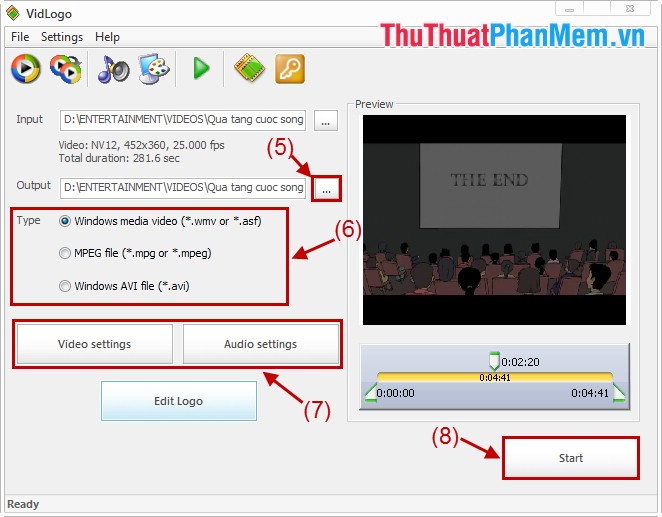
Quá trình chèn logo cần mất 1 khoảng thời gian tùy độ dài của video, khi tiến trình được 100% là chương trình đã chèn xong.
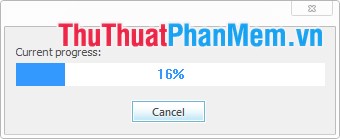
Sau khi hoàn tất, các bạn mở video sau khi đã chèn logo để xem kết quả.
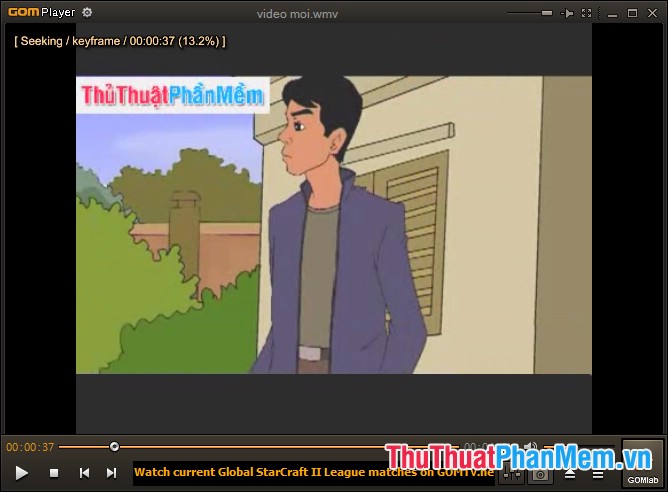
Như vậy với phần mềm VigLogo các bạn đã nhanh chóng chèn logo như ý muốn, từ giờ khi các bạn chia sẻ video đã được đóng dấu trên các mạng xã hội hay các trang upload video các bạn cũng sẽ nhận ra video của mình nếu bị người khác lấy và chia sẻ lại. Chúc các bạn thành công!